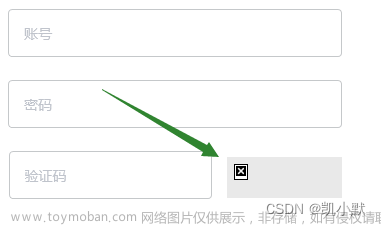了解元素的显示模式可以更好的让我们布局页面.
1.什么是元素的显示模式
2.元素显示模式的分类
3.元素显示模式的转换
2.1什么是元素显示模式
作用:网页的标签非常多,在不同地方会用到不同类型的标签,了解他们的特点可以更好的布局我们的网页。
元素显示模式就是元素(标签)以什么方式进行显示,比如< div>自己占一行,比如一行可以放多个< span>.
HTML元素一般分为块元素和行内元素两种类型
2.2块元素和行内元素
1、块元素
常见的块元素有< h1>~< h6>、< p>、< div>、< ul>、< ol>、< li>等 ,中< div>标签是最典型的块元素。
块级元素的特点:
① 比较霸道,自己独占一行。
② 高度、宽度、外边距以及内边距都可以控制。
③ 宽度默认是容器(父级宽度)的100%。
④ 是一个容器及盒子,里面可以放行内或者块级元素。
注意:
●文字类的元素内不能使用块级元素
●< p>标签主要用于存放文字,因此< p>里面不能放块级元素,特别是不能放< div>
●同理,< h1>~< h6>等都是文字类块级标签,里面也不能放其他块级元素
例如:
<!DOCTYPE html>
<html lang="en">
<head>
<meta charset="UTF-8">
<meta http-equiv="X-UA-Compatible" content="IE=edge">
<meta name="viewport" content="width=device-width, initial-scale=1.0">
<title>Document</title>
<style>
div {
width: 100px;
height:100px;
background-color: pink;
}
</style>
</head>
<body>
<div>比较霸道,独占一行</div>温和
<!-- <p>里不能放块级元素,比如<div> -->
<p>
<div>有问题</div>
</p>
</body>
</html>
可以看到,虽然程序运行后看起来没什么问题,但当我们右击检查代码时,实际生成了两个< p>,< div>并不在< p>里,产生了严重的问题,所以< p>里面不能放块级元素:
2、行内元素
常见的行内元素有< a>、< strong>、 < b>、 < em>、 < i>、 < del>、 < s>、 < ins>、 < u>、 < span>等 ,其中< span>标签是最典型的行内元素。有的地方也将行内元素称为内联元素。
行内元素的特点:
① 相邻行内元素在一行上, 一行可以显示多个
② 高、宽直接设置是无效的
③ 默认宽度就是它本身内容的宽度
④ 行内元素只能容纳文本或其他行内元素
注意:
●链接里面不能再放链接
●特殊情况链接< a>里面可以放块级元素,但是给< a>转换一下块级模式最安全
2.3行内块元素
在行内元素中有几个特殊的标签——< img/>、 < input/>、 < td> ,它们同时具有块元素和行内元素的特点。有些资料称它们为行内块元素。
行内块元素的特点:
① 和相邻行内元素(行内块)在一行上,但是他们之间会有空白缝隙。一行可以显示多个 (行内元素特点)。
② 默认宽度就是它本身内容的宽度(行内元素特点)。
③ 高度,行高、外边距以及内边距都可以控制(块级元素特点)。
2.4 元素显示模式总结

2.5元素显示模式转换
特殊情况下,我们需要元素模式的转换,简单理解: 一个模式的元素需要另外一种模式的特性
比如想要增加链接< a>的触发范围。
●转换为块元素: display:block; (使用最多)
●转换为行内元素: display:inline;
●转换为行内块:display:inline-block; (使用多)
例如:
<!DOCTYPE html>
<html lang="en">
<head>
<meta charset="UTF-8">
<meta name="viewport" content="width=device-width, initial-scale=1.0">
<title>Document</title>
<style>
a {
width: 100px;
height: 50px;
background-color: pink;
/* 把行内元素a 转换为 块级元素 */
display: block;
}
div {
width: 150px;
height: 90px;
background-color: cyan;
/* 把块元素div 转换为 行内元素 */
display: inline;
}
span {
width: 125px;
height: 70px;
background-color: blueviolet;
/* 把行内元素span 转换为 行内块元素 */
display: inline-block;
}
</style>
</head>
<body>
<a href="#">腾讯QQ</a>
<a href="#">腾讯QQ</a>
<div>块级元素</div>
<div>块级元素</div>
<span>行内元素转换为行内块元素</span>
<span>行内元素转换为行内块元素</span>
</body>
</html>

2.6一个小工具的使用snipaste
Snipaste是一个简单但强大的截图工具,也可以让你将截图贴回到屏幕上.
常用快捷方式:
- F1可以截图、同时测量大小、设置箭头书写文字等
- F3 在桌面置顶显示
- 点击图片, alt可以取色(按下shift可以切换取色模式)
- 按下esc取消图片显示
2.7简单小米侧边栏案例
代码:
<!DOCTYPE html>
<html lang="en">
<head>
<meta charset="UTF-8">
<meta name="viewport" content="width=device-width, initial-scale=1.0">
<title>Document</title>
<style>
a {
display: block;
width: 230px;
height: 40px;
background-color: #55585a;
font-size: 14px;
color: #fff;
text-decoration: none;
text-indent: 2em;
}
a:hover {
background-color: #ff6700;
}
</style>
</head>
<body>
<a href="#">手机 电话卡</a>
<a href="#">电视 盒子</a>
<a href="#">笔记本 平板</a>
<a href="#">出行 穿戴</a>
<a href="#">智能 路由器</a>
<a href="#">健康 儿童</a>
<a href="#">耳机 音箱</a>
</body>
</html>

2.8一个小技巧 单行文字垂直居中的代码
CSS没有给我们提供文字垂直居中的代码,这里我们可以使用一个小技巧来实现.
解决方案:让文字的行高等于盒子的高度 就可以让文字在当前盒子内垂直居中
例如:
<!DOCTYPE html>
<html lang="en">
<head>
<meta charset="UTF-8">
<meta name="viewport" content="width=device-width, initial-scale=1.0">
<title>Document</title>
<style>
div {
width: 100px;
height: 40px;
background-color: pink;
line-height: 40px;
}
</style>
</head>
<body>
<div>文字居中</div>
</body>
</html>

2.9 单行文字垂直居中的原理
 文章来源:https://www.toymoban.com/news/detail-500212.html
文章来源:https://www.toymoban.com/news/detail-500212.html
简单理解:行高的上空隙和下空隙把文字挤到中间了.是如果行高小于盒子高度,文字会偏上如果行高大于盒子高度,则文字偏下文章来源地址https://www.toymoban.com/news/detail-500212.html
到了这里,关于2. CSS的元素显示模式的文章就介绍完了。如果您还想了解更多内容,请在右上角搜索TOY模板网以前的文章或继续浏览下面的相关文章,希望大家以后多多支持TOY模板网!